
Inhaltsverzeichnis:
- Schritt 1: Sehen Sie sich das Video an
- Schritt 2: Holen Sie sich alle Sachen
- Schritt 3: Programmieren Sie das Arduino-Board und stecken Sie das Shield auf
- Schritt 4: Identifizieren Sie die Pin-Anschlüsse des PS/2-Anschlusses und verbinden Sie ihn mit dem Arduino-Board
- Schritt 5: Verbinden Sie die Drähte mit den Motorausgangsklemmen
- Schritt 6: Einrichten eines Testlayouts
- Schritt 7: Verbinden Sie die Motorausgangsdrähte mit den Weichen und der Gleisstromversorgung
- Schritt 8: Verbinden Sie die Tastatur mit dem PS/2-Anschluss
- Schritt 9: Platzieren Sie die Lokomotive und etwas Rollmaterial auf den Gleisen
- Schritt 10: An die Stromversorgung anschließen und einschalten
- Schritt 11: Lehnen Sie sich mit Ihrer Tastatur zurück und bedienen Sie Ihr Layout
- Schritt 12: Gehen Sie weiter
- Autor John Day [email protected].
- Public 2024-01-30 07:16.
- Zuletzt bearbeitet 2025-01-23 12:52.

Mit Arduino-Mikrocontrollern gibt es viele Möglichkeiten, Modellbahnanlagen zu steuern. Eine Tastatur hat den großen Vorteil, dass sie viele Tasten hat, um viele Funktionen hinzuzufügen. Hier sehen wir, wie wir mit einer einfachen Anlage mit Lok- und Weichensteuerung beginnen können. Dies ist eine aktualisierte Version eines meiner früheren Projekte. Also, ohne weitere Umschweife, lass uns loslegen!
Schritt 1: Sehen Sie sich das Video an


Schritt 2: Holen Sie sich alle Sachen
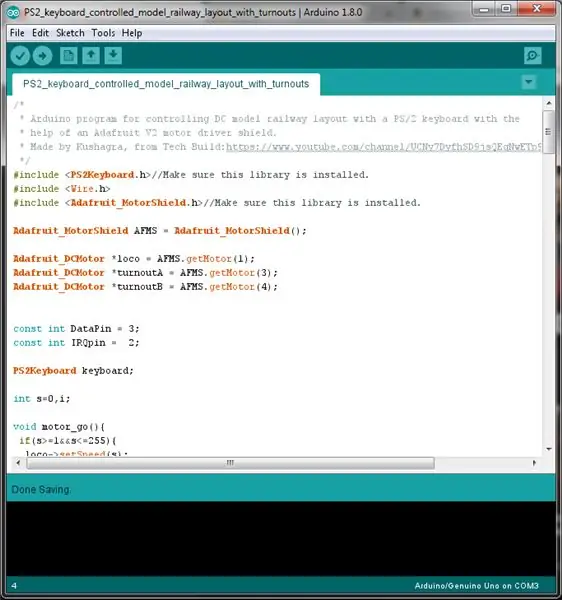
Für dieses Projekt benötigen Sie:
- Ein Arduino-Mikrocontroller-Board.
- Ein Adafruit-Motortreiberschild V2.
- Ein weiblicher PS/2-Anschluss (Besorgen Sie sich den im Bild gezeigten, er erleichtert die Arbeit.)
- 4 Stecker-zu-Stecker-Überbrückungsdrähte (Zum Verbinden des weiblichen PS/2-Steckers mit der Arduino-Platine.)
- 4 Überbrückungsdrähte von männlich zu männlich (2 für jede Weiche.)
- 2 Stecker-zu-Stecker-Überbrückungsdrähte (Zum Anschließen der Gleisstromversorgung.)
- 12-Volt-Gleichstromquelle mit einer Strombelastbarkeit von mindestens 1A (1000 mA).
- Eine PS/2-Tastatur (USB funktioniert nicht!)
- Ein passendes USB-Kabel zum Programmieren des Arduino-Boards.
Schritt 3: Programmieren Sie das Arduino-Board und stecken Sie das Shield auf

Holen Sie sich die Bibliothek für PS/2-Tastatur von hier.
Um die Bibliothek für das Adafruit-Motorschild zu installieren, gehen Sie zu Skizze>Bibliothek einschließen>Bibliotheken verwalten und suchen Sie nach der Adafruit-Motorschild-V2-Bibliothek, installieren Sie es und Sie können loslegen.
Schritt 4: Identifizieren Sie die Pin-Anschlüsse des PS/2-Anschlusses und verbinden Sie ihn mit dem Arduino-Board



Verwenden Sie ein Multimeter, das auf Durchgangstest eingestellt ist und verwenden Sie das angegebene Bild als Referenz, markieren Sie die Pinbelegung der PS/2-Anschluss-/Verlängerungskabeldrähte und stellen Sie die folgenden Verdrahtungsverbindungen zwischen dem PS/2-Anschluss und der Arduino-Platine her:
- Verbinden Sie das 'CLOCK'-Kabel mit Pin D2.
- Verbinden Sie das 'DATA'-Kabel mit Pin D3.
- Verbinden Sie das 'GND'-Kabel mit dem Pin 'GND'.
- Verbinden Sie das '+5-Volt/VCC'-Kabel mit dem +5-Volt-Pin.
Schritt 5: Verbinden Sie die Drähte mit den Motorausgangsklemmen

Schritt 6: Einrichten eines Testlayouts

Schritt 7: Verbinden Sie die Motorausgangsdrähte mit den Weichen und der Gleisstromversorgung

Überprüfen Sie alle Kabelverbindungen und stellen Sie sicher, dass keine Kabelverbindungen locker sind.
Schritt 8: Verbinden Sie die Tastatur mit dem PS/2-Anschluss


Schritt 9: Platzieren Sie die Lokomotive und etwas Rollmaterial auf den Gleisen

Schritt 10: An die Stromversorgung anschließen und einschalten

Schritt 11: Lehnen Sie sich mit Ihrer Tastatur zurück und bedienen Sie Ihr Layout

Schritt 12: Gehen Sie weiter
Es gibt viele Tasten auf der Tastatur. Versuchen Sie, Ihrer Anlage weitere Weichen und Funktionen hinzuzufügen. Was auch immer Sie tun, vergessen Sie nicht, immer wieder Neues auszuprobieren!
